számos víruskereső program kompatibilis a Windows 10 rendszerrel. Ha az Avast nem felel meg az Ön igényeinek, egyszerűen eltávolíthatja azt. Miután eltávolította a számítógépről, tesztelhet egy új víruskeresőt.
Nos, az Avast néha elég makacs tud lenni. Ebben az útmutatóban megmutatjuk, hogyan lehet teljesen eltávolítani a számítógépről. Kövesse az alábbi lépéseket, és nem lesz Avast maradék a készüléken.
az Avast Antivirus teljes eltávolításának lépései
1.lépés – az Avast Uninstall Utility használata
az Avast egy dedikált eltávolító segédprogramot kínál, amellyel teljesen eltávolíthatja a víruskeresőt. Letöltheti és telepítheti az Avast Uninstall segédprogramot az Avast-ból.
indítsa el a segédprogramot. A rendszer kéri a Windows újraindítását Csökkentett módban. Ezután válassza ki az Avast víruskereső verzióját. Az eltávolításhoz kövesse a képernyőn megjelenő utasításokat.
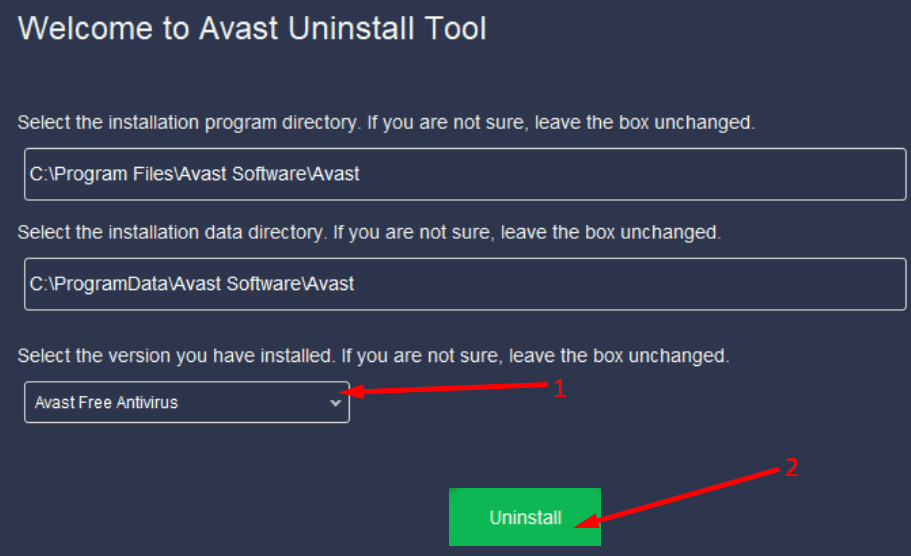
2.lépés – az Avast eltávolítása a Vezérlőpultról
- indítsa el a Vezérlőpultot, és lépjen a Programok menüpontra.
- Ezután kattintson a program eltávolítása elemre.
- válassza az Avast lehetőséget, majd kattintson az Eltávolítás gombra.
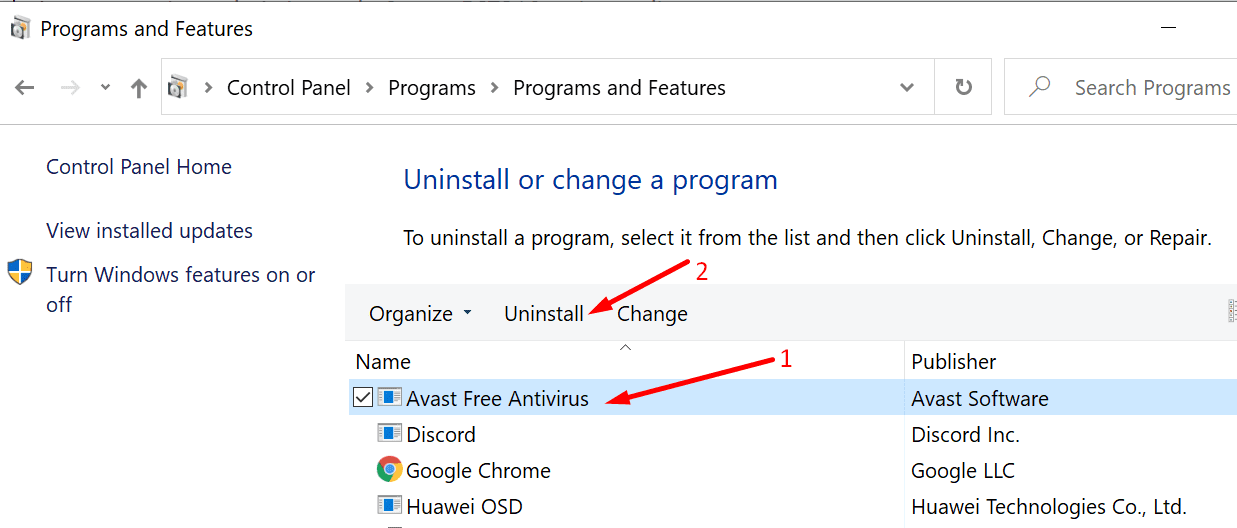
- indítsa újra a számítógépet.
ha meg szeretné győződni arról, hogy nincs nyoma az Avast Antivirusnak a gépen, folytassa a következő lépésekkel.
3.lépés – Távolítsa el az Avast-ot az AppData-ból
az Avast teljes eltávolításához ellenőrizze, hogy nincsenek-e víruskereső fájlok.
- írja be a %appdata% parancsot a Windows keresősávjába.
- kattintson duplán az AppData mappára.
- Ezután keresse meg az Avast Antivirus mappát.
- kattintson a jobb gombbal az adott mappára, majd válassza a Törlés lehetőséget.

- indítsa újra a készüléket.
4.lépés – Távolítsa el az Avast-ot a Rendszerleíróadatbázis-szerkesztőből
ha az Avast továbbra is látható a Rendszerleíróadatbázis-szerkesztő alatt, akkor teljesen törölnie kell a mappát.
- írja be a regedit parancsot a Windows keresősávjába, majd nyomja meg az Enter billentyűt.
- keresse meg ezt az utat: Computer\HKEY_CURRENT_USER\Software\Avast Software.
- Ezután kattintson a jobb gombbal az Avast szoftver mappára, és törölje azt.
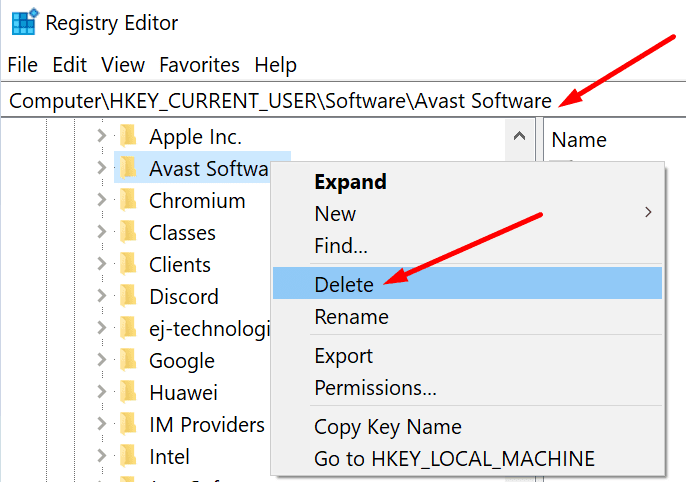
- indítsa újra a számítógépet, hogy a módosítások teljes mértékben érvénybe lépjenek.
5.lépés – szoftver eltávolító használata
ha még mindig nem tudta eltávolítani az összes Avast fájlt a számítógépről, használjon szoftver eltávolítót.
A Windows 10 legjobb szoftvereltávolítói közé tartozik az IObit Uninstaller, a Revo Uninstaller és a CCleaner. Ha többet szeretne tudni ezekről a programokról és más eltávolítókról, nézze meg útmutatónkat legjobb Windows 10 eltávolító alkalmazások.
ha többet szeretne megtudni az Avastról, nyugodtan nézze meg áttekintésünket. Összehasonlítottuk az Avast-ot és a Windows Defendert is. Nézze meg az eredményeket itt.